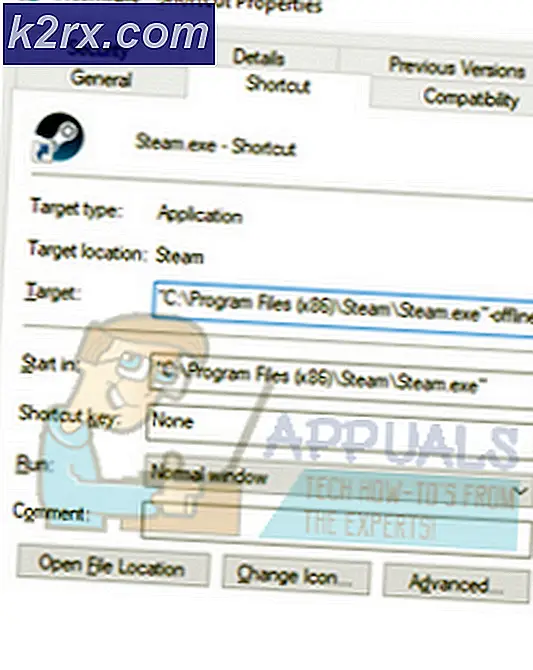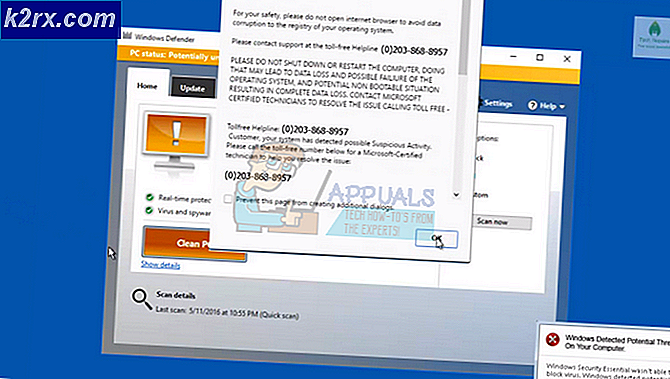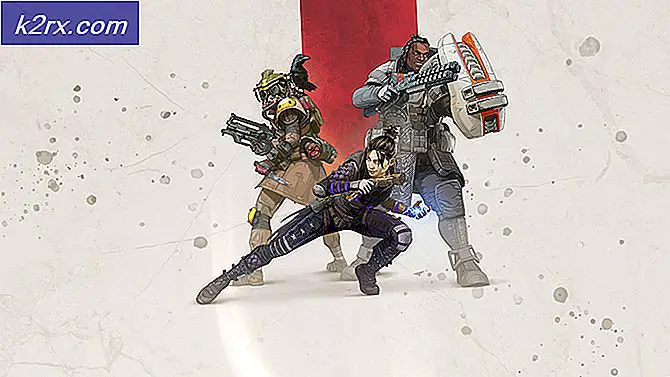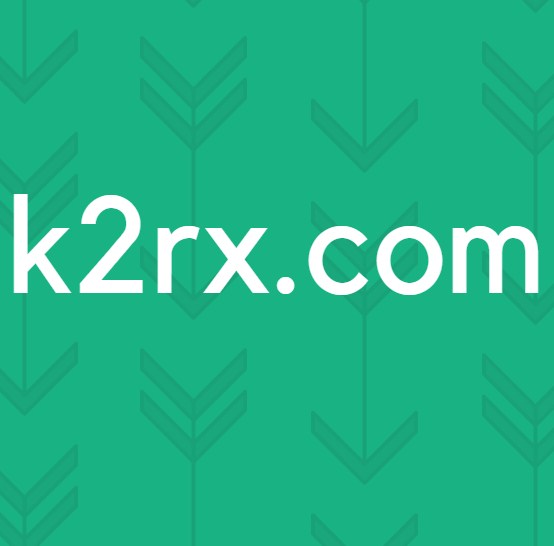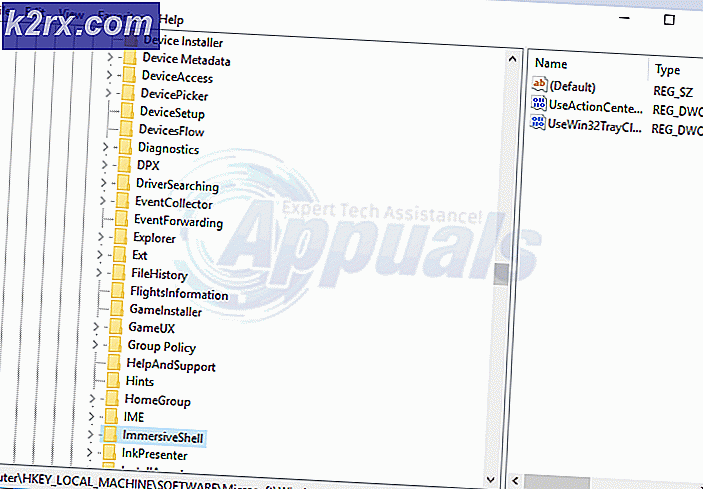Fallout 3 Windows 10 Guide (Crash en Mods)
Veel gebruikers melden dat ze te maken krijgen met een compatibiliteitsprobleem bij het uitvoeren van Fallout 3 op Windows 10. Opgemerkt moet worden dat Fallout 3 niet is ontworpen voor Windows 10, Fallout 4 is dat wel. Toch zijn er veel stappen die u kunt uitvoeren om deze in gebruik te nemen. We hebben de onderstaande methode vermeld. Laat alsjeblieft elke stap overslaan.
Vermijden van frequente gamecrashes
- We gaan ervan uit dat je het installatiebestand van Fallout 3 al bij de hand hebt. Installeer Fallout 3 normaal in je C-station. Start na installatie Fallout 3 en druk op het pictogram Afspelen.
- Als je game crasht wanneer je op play klikt, zou je Games for Windows Live vanaf hier moeten updaten. Na het updaten als je nog steeds niet op PLAY kunt drukken, klik je op OPTIONS in het Fallout 3-menu en stel je je resolutie in op je desktopresolutie. Als u nog steeds niet op PLAY kunt drukken, volgt u stap 3, anders gaat u verder met stap 4.
- Druk op de knop Windows + R en typ C: \ Users \ ABC \ Documents \ My Games \ Fallout 3 in het dialoogvenster. Hierin is de naam van onze PC ABC. U moet de naam van uw eigen systeem invoeren wanneer u deze opdracht uitvoert.
Als u problemen ondervindt bij het navigeren naar de locatie via de toepassing Uitvoeren, kunt u bladeren door Bestandsverkenner te gebruiken en naar de opgegeven locatie te reiken.
Zodra u zich in de map bevindt, verwijdert u alle bestanden, behalve de map Slaat . Bewaar aanpassingen en sluit. Houd er rekening mee dat de verdere stappen niet werken als u niet op PLAY kunt klikken, dus u moet niet verder gaan totdat het werkt.
- Nadat je op PLAY hebt geklikt en het spel aan het laden is, klik je op de ESC- knop en sluit je het spel. Wat dit doet, is je game valideren, fallout.ini maken en je grafische hardware detecteren.
- Voordat u doorgaat, moet u ervoor zorgen dat u slechts één scherm gebruikt (dubbele monitoren zijn ontmoedigd). Er is ook software zoals Teamspeak, Xonar ASUS en Gamer OSD waardoor het spel crasht. Je moet ze stoppen en daar zeker van zijn door Taakbeheer te gebruiken.
- Deze stap is alleen bedoeld voor mensen van wie Windows Live problemen heeft. Sla deze over als de jouwe werkt.
- We kunnen Windows Live volledig uitschakelen en kijken of dit het probleem heeft opgelost.
- Download deze tool (nexusmods), een programma dat is ontworpen voor Fallout.
- Download het handmatig, zoals hieronder in de afbeelding wordt getoond.
- Pak de map op uw bureaublad uit en start de G4WL door erop te dubbelklikken.
- Wanneer de toepassing start, vindt u een knop met de naam G4WL uitschakelen . Houd er ook rekening mee dat u nooit op DLC's verplaatsen klikt, hierdoor krijgt u veel problemen.
- Als de bewerking is gelukt, is Windows Live niet langer een obstakel bij het uitvoeren van Fallout 3 op uw pc.
- Deze stap is om willekeurige en post-intro-crashes te repareren die u mogelijk ervaart. Bijvoorbeeld de crash als je de baby hoort huilen, de kluis verlaat of op het verjaardagsfeestje.
Blader naar het volgende bestand:
- Mijn documenten <mijn spellen <Fallout 3 <FALLOUT.ini . Of u kunt de applicatie Uitvoeren naar de locatie gebruiken. Druk op Windows + R en typ in het dialoogvenster C: \ users \ yourname \ Documents \ My Games \ Fallout3 \ FALLOUT.ini .
Hier is uw naam de naam van uw profiel.
- Klik met de rechtermuisknop op het bestand en open het met de Kladblok-applicatie.
- Om een zoekopdracht uit te voeren, drukt u op Ctrl + F en typt u bUseThreadedAI = 0 in het dialoogvenster.
- U wordt omgeleid naar de regel die deze tekst bevat. Bewerk de regel zodat deze bUseThreadedAI = 1 wordt .
- Direct na deze regel, voeg een nieuwe regel toe met de tekst iNumHWThreads = 2 .
- Sla wijzigingen op en u start uw spel met behulp van de beheerdermodus.
- Een andere functie die ervoor zorgt dat je spel crasht, is de functie voor automatisch opslaan. Omdat het spel periodiek probeert op te slaan, kan dit ook van invloed zijn op uw CPU en uw geheugenopslag. Volg de onderstaande stappen om u af te melden voor automatisch opslaan.
- Druk tijdens het spelen van het spel op Esc .
- Blader naar instellingen en klik vervolgens op gameplay .
- Hier ziet u een optie voor automatisch opslaan . Schakel het uit en sla wijzigingen op voordat u afsluit.
Installatie van de Unofficial Fallout 3-patch
Een andere eenvoudige manier om alle bugfixes op te lossen, is het installeren van de onofficiële patch die is ontwikkeld. De patch lost problemen op die problemen veroorzaken in Fallout 3 en het wordt sterk aanbevolen om het te installeren als u problemen ondervindt aan het einde.
- Download de nieuwe patch via deze link.
- Als u hebt gevraagd om een account te maken om te downloaden, maakt u zich geen zorgen. Registratie bij Nexus Mods gaat snel en eenvoudig. Voltooi de registratie en download de patch.
- Na het voltooien van de installatie-instructie, voer Fallout 3 uit met beheerdersrechten.
Vastlopen van crash nadat de nieuwe spelknop is ingedrukt (voor Intel HD-afbeeldingen)
Zoals de topic-kop zegt, volg deze stappen dan niet als je een Nvidia- of een AMD-grafische kaart hebt geïnstalleerd. Deze oplossing is voor mensen die de stock grafische kaart op hun pc's / laptops hebben. Deze oplossing behandelt de oplossing wanneer het spel crasht nadat een nieuw spel is gestart. Dit komt omdat de videosimulatie van de video die volgt erg hoog is en sommige pc's dat niet aankunnen, zodat ze gedwongen worden het spel te sluiten. Volg de onderstaande stappen:
- Controleer de resolutie van Fallout en wijzig deze in een fatsoenlijke instelling die uw computer kan ondersteunen. Door de instellingen te verlagen, worden de vensters niet overbelast en verlaten ze het spel niet wanneer het start.
- Klik hier en selecteer de optie downloaden handmatig .
- Nadat u het bestand hebt gedownload, pakt u de inhoud uit naar een locatie waar u de map kunt uitpakken en toegang krijgt tot bestanden. Desktop wordt aanbevolen.
- Zoek de bestanden dll en kopieer deze. Blader naar je gamemap ( C: \ Program Files (x86) \ Steam \ steamapps \ common \ Fallout 3 goty). Plak hier de bestanden en sluit na het opslaan van wijzigingen.
Als uw Fallout 3 nog steeds uw grafische kaart als Intel HD-afbeeldingen detecteert, betekent dit dat u de vereiste bestanden in de verkeerde map hebt geplaatst. Volg de stappen die hierboven worden vermeld en zoek de exacte map op.
Mods installeren in Fallout 3
Hieronder vindt u een gedetailleerde methode voor het toevoegen van mods in Fallout 3
- Installeer FOSE vanaf deze link. Pak de bestanden uit en pak ze uit naar een gemeenschappelijke locatie. Verplaats later alle aanwezige bestanden naar de hoofd Fallout 3-directory.
Uw standaard map is : C: \ Program Files (x86) \ Steam \ steamapps \ common \ Fallout 3 goty .
PRO TIP: Als het probleem zich voordoet met uw computer of een laptop / notebook, kunt u proberen de Reimage Plus-software te gebruiken die de opslagplaatsen kan scannen en corrupte en ontbrekende bestanden kan vervangen. Dit werkt in de meeste gevallen, waar het probleem is ontstaan door een systeembeschadiging. U kunt Reimage Plus downloaden door hier te klikkenU kunt naar de locatie navigeren of op Windows + R drukken en de toepassing Uitvoeren gebruiken om naar de bestemming te gaan.
- Gebruik vanaf nu niet meer het standaard opstartprogramma voor Fallout 3. Gebruik in plaats daarvan exe om het spel te starten. U kunt een snelkoppeling maken op uw bureaublad voor gemakkelijke toegang.
- Installeer de Fallout 3 onofficiële patch zoals hierboven vermeld. Nadat u de installatie hebt voltooid, gaat u verder.
- Nu moeten we de toegang tot uw 4 GB RAM inschakelen. Dit verdubbelt de hoeveelheid opslag die Fallout 3 kan gebruiken. Dit resulteert in betere stabiliteit en prestaties bij het uitvoeren van de grotere NMC-textuurmods. Als je al meer dan 4 GB RAM beschikbaar hebt op je computer, sla je deze stap over en ga je naar stap 5.
- Download hier de tool van
- Pak het uit op een toegankelijke locatie.
- Voer de exe uit met Run as administrator.
- Tijdens het hardlopen ziet u een bestandsbrowser. Navigeer naar de Fallout 3-map met behulp van de browser (volg de locatie van de map zoals we eerder hebben besproken).
- Nadat u de locatie hebt geselecteerd, wordt de toepassing uitgevoerd en uitgevoerd.
- Nu gaan we Mod-managers installeren. Met deze managers kunt u mods met één klik installeren of verwijderen. Ze blijken behulpzaam te zijn en gemakkelijk te gebruiken. Bovendien, het deactiveren van een mod herstelt je spel. Dit is belangrijk omdat je soms, als je handmatig mods deactiveert / activeert, een zooitje kunt maken en je Fallout 3 niet werkt zoals verwacht.
- Download de FOMM-manager met behulp van deze link. Voer de toepassing uit als een beheerder en selecteer de standaardlocatie die u krijgt.
- Nadat de toepassing is geïnstalleerd, klik er met de rechtermuisknop op en selecteer eigenschappen .
- Selecteer het tabblad Compatibiliteit en controleer de regel met Run als beheerder .
- We hebben de volgorde van mods opgesomd die u in Fallout 3 zou moeten gebruiken. Het wordt aanbevolen dat u de bestelling volgt en geen vermeldingen overslaat.
- Onofficiële patch (uitgelegd in onderwerp hierboven).
- NMC
- Ironsights
- FWE
- Meeslepende HUD
- MMM
- VOORAVOND
- Er is ook een plug-in beschikbaar om je te helpen met je mods. Download hier het nieuwste Boss-installatieprogramma .
Nadat je al je mods hebt geactiveerd, sluit je de mod manager en voer je BOSS GUI.exe uit . Dit zal je helpen automatisch al je mods in de plug-in te plaatsen.
Gids over Fallout 3 mods
Om u te helpen bij het selecteren van mods, hebben we er een paar samengesteld die erg leuk en nuttig voor u zullen zijn.
CASM
Dit is een geautomatiseerde opslagmanager. Het bespaart periodiek zonder enige frustratie. Je Fallout 3-bestanden kunnen heel gemakkelijk corrupt worden en deze mod helpt je uit die plakkerige situatie te komen. U kunt dit gewoon toevoegen en activeren met behulp van uw mod manager die we eerder hebben geïnstalleerd. CASM
NMC-textuurpakketten
Dit verhoogt je grafische kwaliteit in je spel. Activeer uw 4 GB RAM (zoals eerder vermeld in de gids) en u bent meer dan klaar om te gaan. U moet Performance Pack activeren als u een standaard grafische kaart gebruikt. Als u hoogwaardige grafische hardware hebt, wordt geadviseerd om het Maximum Pack te gebruiken. NMC-textuurpakketten
FEW (Fallout Wanderers Edition)
Deze mod is waarschijnlijk een van de beste mods die er zijn. Het heeft een enorme lijst met functies, variërend van uitdagingen, sprinten en nieuwe wapens, enz. Het belangrijkste doel is om de uitdaging die je tegenkomt te verbeteren en het gevoel van onderdompeling in het spel te verbeteren.
Het heeft vele doelen, zoals het verbeteren van First-Person Shooting-elementen van de gameplay. Dit maakt je vechtervaring in het spel spannender, vaardiger, sneller en spannender. Een ander doel is om het rollenspel van het spel te verbeteren, waardoor je meer keuzes hebt die tot de consequenties leiden. Het verhoogt de karakteropbouw en andere soorten van alle opties drastisch.
- Download de mod en bewaar deze ergens toegankelijk.
- Zorg ervoor dat FOMM (Mod manager die we eerder hebben geïnstalleerd) perfect is geïnstalleerd en werkt.
- Start FOMM en selecteer uit de opties de optie pakketbeheer.
- Selecteer de optie Nieuw toevoegen en blader naar de locatie waar je de mod hebt gedownload. Nadat u het bestand hebt geselecteerd, kan het enkele minuten duren om het te verwerken.
- Hierna verschijnt het FWE-pakket, activeert het en FWE-setup komt naar voren. Selecteer alle optionele tweaks die u wilt toevoegen en ga verder.
- Bestel de mods met behulp van de plug-in die we eerder hebben geïnstalleerd.
- Vergeet niet om beide bestanden te activeren: FO3 Wanderers Edition - hoofdbestand .esm en FO3 Wanderers Edition - hoofdbestand .esp.
- Start Fallout 3 met de mod manager (FOMM). FEW (Fallout Wanderers Edition)
MMM (Matigen's Mutant Mod)
Deze mod introduceert een verscheidenheid aan bestaande wezens die in het spel aanwezig zijn. Het helpt bij het toevoegen van uitdaging en mysterie aan het spel. Als u genoeg hebt van het heden van de NPC, kan dit erg nuttig voor u zijn. MMM (Matigen's Mutant Mod)
EVE (verbeterd energieafbeeldingen)
Deze mod introduceert nieuwe energie-effecten en geluiden. Het heeft ook de functie om nieuwe wapens, kritieke moorden en invloeden etc. toe te voegen. Dit maakt je gameplay interessanter en uitdagender. MMM (Matigen's Mutant Mod)
blackened
Dit is erg handig als je veel van de belangrijkste mods samenvoegt zoals MMM, FWE, EVE etc. Installeer deze mod niet als je maar één mod in een keer gebruikt. Deze mod lost alle conflicten op die major mods met elkaar hebben, waardoor je kunt spelen met veel van die in één keer geactiveerd zijn. Dit is een mijlpaal in de stabiliteit bij het spelen met mods. blackened
Project realiteit
Deze mod vergroot de zichtbaarheid, de omgeving en het weer van Fallout 3. Het is zeer eenvoudig te installeren en configureren. Om nog maar te zwijgen van het is ook zeer stabiel. Er moet echter worden opgemerkt dat het een aanzienlijke FPS-vereiste heeft.
Het is niet compatibel met andere weer- en bliksemmodi en zelfs zwart gemaakt kan ze niet samen uitvoeren. Een ander alternatief voor deze mod is DC Mods. Project realiteit
GNR Enhanced
Deze voegt honderd geweldige songs toe die perfect bij jouw in-game-thema passen. Dit is een must als je moe bent van dezelfde achtergrondmuziek die helemaal opnieuw speelt. GNR Enhanced
Project Beauty (PB, Fallout Redesigned)
Deze mod voegt extra details toe aan de gezichten van NPC. Het voegt meer detail aan hen toe, zodat je een meer stimulerende ervaring krijgt en het spel over het geheel genomen meer echt voelt. Project Beauty (PB, Fallout Redesigned)
Als u zwarttinten gebruikt, is het raadzaam om geen standaardversie te gebruiken.
Persoonlijke prestaties Log
Deze mod is voor jou als je een persoon bent die graag games speelt voor vooruitgang. Deze mod houdt al je persoonlijke prestaties bij, zodat je ze eenvoudig kunt volgen en de voortgang van de bestaande kunt volgen. Persoonlijke prestaties Log
Conelrad Civil Defence Radio
Het is een thema met historische liedjes met betrekking tot A-bommen en ook de communistische gemeenschap. Het heeft ook historische commercials voor de burgerbescherming. Het is goed als je een kleine verandering in je spel wilt. Conelrad Civil Defence Radio
PRO TIP: Als het probleem zich voordoet met uw computer of een laptop / notebook, kunt u proberen de Reimage Plus-software te gebruiken die de opslagplaatsen kan scannen en corrupte en ontbrekende bestanden kan vervangen. Dit werkt in de meeste gevallen, waar het probleem is ontstaan door een systeembeschadiging. U kunt Reimage Plus downloaden door hier te klikken